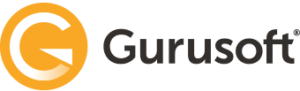Bruk av opplastingsverktøyet for å styre tilgangsgrupper på kunder
Dersom dere har tilleggsproduktet "Tilgangskontroll", så kan dere enkelt styre de ulike kunders tilgangsgrupper via opplastingsverktøyet i admin.
14. juni 2021 av Linda Fermann
Tilleggsproduktet "Tilgangskontroll" benyttes for å kunne gi ulike kunder ulik tilgang til produkter og sider. Dersom dere ikke har dette i deres nettbutikk, vil ikke denne artikkelen gjelde for dere. Men hvis dere er interessert i å finne litt mer ut av dette, så kan dere se litt informasjon om "Tilgangskontroll" i demobutikken og her kan dere også teste ut innlogging med ulike kunder for å se hvordan det fungerer.
Eksempel når en ny tilgangsgruppe oppstår
Før vi hopper inn i hvordan dette gjøres, er det nødvendig å definere et konkret eksempel.
La oss si at vi har både privat- og bedriftskunder i nettbutikken og vi har satt opp tilgangsgrupper for disse to. Det vil si at vi har knyttet alle bedriftskunder til tilgangsgruppe "Bedriftskunder" og alle privatkunder til tilgangsgruppe "Privatkunder". På denne måten har vi styrt hvilke produkter og sider som er tilgjengelige for de ulike kundesegmentene.
Vi har nå fått inn et nytt produktsortiment, matvarer, i nettbutikken, men som bare et utvalg av bedriftskunder skal kunne se og handle. Vi har derfor behov for å opprette en ny tilgangsgruppe, la oss kalle den "Mat". I tillegg til at matvareproduktene må bli tilknyttet denne tilgangsgruppen, så må vi også knytte de kundene som skal ha tilgang til disse produktene til denne tilgangsgruppen.
Det første vi gjør er å ta uttrekk av alle kundene som er definert som kundetype "Bedriftskunde (B2B)". Det gjør vi ved å navigere til "Kunder" og "Uttrekk" og trykker på nytt uttrekk. Her filtrerer vi på "Bedriftskunde", og velger å ta ut "Nummer", "Navn", og legger til alle de tilgangsgrupper vi har i nettbutikken. Det kan være greit å ta ut alle gruppene, slik at vi får kontrollert at alle kundene er satt opp korrekt. Deretter gir vi uttrekket et navn, trykker "Lagre", genererer uttrekket og så laster vi det ned til vår maskin.

Vi åpner den nedlastede filen i Google Spreadsheet (du kan benytte Excel også) på den måten som er beskrevet her, og i vår eksempeltilfelle ser det slik ut:

Her ser vi at alle bedriftskundene har "false" på tilgangsgruppen "Mat". Det er jo fordi at denne tilgangsgruppen akkurat er opprettet, og vårt formål nå er å sette "true" på de bedriftskundene som skal ha tilgang. I vårt tilfelle så er det kunde kunde123, kunde126 og kunde129 som skal kunne se og kjøpe matvarer, så vi setter "true" på disse.
Siden det bare er disse kundene som vi skal oppdatere, så trenger vi ikke å laste opp de andre kundene som vi ikke har gjort endringer på. Vi legger derfor inn et filter øverst, og filtrerer vekk alle rader som har "false" på "Mat". Vi trenger også kun kolonnene "Nummer" og "Mat" når vi skal laste opp da vi ikke har gjort endringer på de resterende kolonner. Deretter marker vi alle rader kolonner og kopierer innholdet, og limer dette inn i adminverktøyet som tabulatorseparert tekst under "Kunder" og "Opplasting".


Så fort dette er lastet opp, så har kundene blitt lagt til denne tilgangsgruppen, og de vil nå kunne se produkter og sider som er knyttet til denne tilgangsgruppen.
Når det gjelder produkter, så kan dere gjøre akkurat samme øvelse for å knytte produkter til tilgangsgruppe. Men dette kan også settes opp som en del av integrasjonen fra deres ERP, slik at tilgangsgrupper på produkter styres i deres system, og importeres med dette til nettbutikken.